文字や図形を描く
楕円
楕円を描画します。
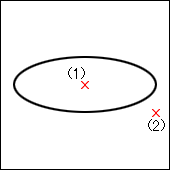
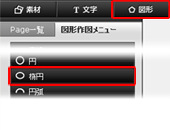
- トップメニューの[図形]ボタンをクリックして、サイドバーに「図形作図メニュー」を表示します。
- 「図形作図メニュー」の[楕円]ボタンをクリックして、「楕円編集」パネルを表示します。
- 「楕円編集」パネルで線のスタイルや線幅、色などの設定をして[OK]ボタンをクリックします。
- 編集エリアのページ上で中心点(1)をクリックします。
- 対角点(2)をクリックします。
<楕円編集パネル>
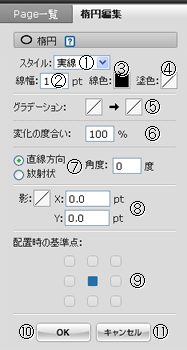
| 1 | スタイル | 線のスタイルを選択します。 |
| 2 | 線幅 | 線の幅を入力します。 |
| 3 | 線色 | 線の色を選択します。クリックすると、カラーパレットが表示されます。 |
| 4 | 塗色 | 塗りつぶしの色を選択します。クリックすると、カラーパレットが表示されます。 |
| 5 | グラデーションカラー | グラデーションのスタートカラーとストップカラーを選択します。 |
| 6 | 変化の度合い | パーツの何%のところでグラデーションが完了するかを指定します。 |
| 7 | グラデーションの方向 | グラデーションの方向を直線方向または放射状から選択します。直線方向の場合は角度を指定できます。 |
| 8 | 影 | 線の影の色とX方向、Y方向のオフセット値を指定します。 |
| 9 | 配置基準点 | 配置基準点を指定します。 |
| 10 | OKボタン | クリックすると、設定した内容で楕円中心点の位置指定待ち状態となります。 |
| 11 | キャンセルボタン | クリックすると、設定内容を破棄して楕円編集パネルを閉じます。 |
- 本デモでは、楕円は「デザイナーモード」と「ユーザーモード1」で使用可能です。